CenturyLink DSL Light Red: Betydning og hvordan du løser det?
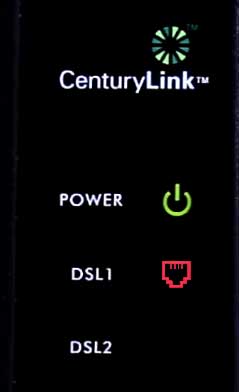
Indholdsfortegnelse
I dag er de fleste af vores daglige aktiviteter tæt forbundet med internettet. Uanset om det er at surfe på internettet, spille online spil eller bruge apps, der ikke virker uden internetforbindelse. Derfor er det forståeligt, at de fleste mennesker bliver temmelig frustrerede, når der slet ikke er internet. Hvis du er bruger af CenturyLink, er en af de ting, du kan se, når du har internetforbindelseproblemer er CenturyLink DSL Light Red.
Se også: Sådan tilsluttes en Wi-Fi-router til Spectrum-modem (installationsvejledning)Det er godt at vide, hvad denne røde lampe egentlig betyder. På baggrund heraf kan vi nemt finde de nødvendige trin og procedurer for at løse problemet.
CenturyLink DSL lyser rødt - Hvad betyder det?
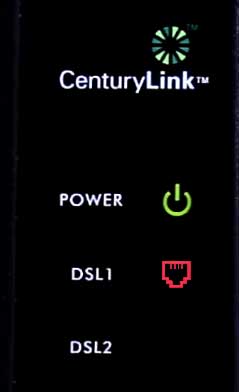
CenturyLink tilbyder DSL-internet, så hvis der er et problem med DSL-linjen, vil DSL-lyset indikere det.
Normalt vil den røde DSL-lampe være tændt i ca. et halvt minut, når vi sætter vores router op eller tilslutter den. Men hvis den forbliver sådan efter et stykke tid, eller hvis det bare sker, har vi et problem med modemet.
Andre årsager til CenturyLink DSL lysrødt problem kan være inaktivt telefonstik, service ikke aktiveret, modemaktiveringsproblem osv.
Så er der noget, du selv kan gøre, før du ringer til teknisk support? Selvfølgelig er der det. Lad os se, hvordan du løser dette problem.
Hvordan løser man problemet med CenturyLink DSL Light Red?
Vi har udvalgt nogle trin, du kan tage for at løse dette problem. Som en sidste løsning vil vi lade dig komme i kontakt med teknisk support. Hvis du er interesseret i at forsøge at løse problemet på egen hånd, så gør det. Ellers spring til det sidste trin.
Er din tjeneste aktiveret?
Hvis din tjeneste ikke allerede er blevet aktiveret, vil dit modem ikke modtage internetsignal, hvilket resulterer i en rød DSL-lampe. Når tjenesten bliver aktiveret, bør den røde DSL-lampe forsvinde.
Tjek, om der er afbrydelser i dit område ved hjælp af din telefon
Fra tid til anden udfører CenturyLink planlagt vedligeholdelse eller oplever en serviceafbrydelse af en eller anden grund. Dette påvirker det DSL-signal, som de leverer, hvilket kan resultere i et rødt DSL-lys.
Den nemmeste måde at tjekke dette på er at tage din telefon og logge ind på denne side for at tjekke, om der er en afbrydelse af tjenesten. Hvis der er en afbrydelse i dit område, vil du se en meddelelse om kendt afbrydelse med det forventede tidspunkt, hvor du kan forvente, at den er løst. Der er også en mulighed for at få besked, når afbrydelsen er overstået.
Hvis du ikke vil eller kan logge ind, kan du også bruge CenturyLink-sektionen på DownDetector-webstedet.
Kontroller strømkabler og andre kabler
Nogle gange kan du forvente at se CenturyLink DSL-lyset rødt, hvis et kabel ikke er sat helt i stikket, eller hvis det er løst eller beskadiget. Derfor anbefaler vi, at du kontrollerer strømkablet og alle andre kabler for at se, om de er sat fast. Mens du gør det, skal du også kontrollere kablerne for synlige skader eller unormale bøjninger.
Er telefonstikket defekt?
Nogle gange er årsagen til den røde lampe på CenturyLink DEL et defekt telefonstik. Hvis du har et andet telefonstik, der er forbundet til internetlinjen, skal du tilslutte modemet der, og se, om DSL-lampernes farve ændrer sig.
Genstart modemet
Når der er et problem med internetforbindelsen, er en af de første ting at gøre at genstarte (genstarte) modemmet manuelt. Du kan selvfølgelig gøre det via appen eller ved hjælp af fejlfindingsprogrammet, men vi synes, at den manuelle fremgangsmåde er ret effektiv.
Så her er de korrekte trin, du skal tage for at genstarte modemet.
- Tag modemmet ud af stikkontakten.
- Vent i 60 sekunder eller mere
- Tilslut modemmet igen, og vent, til lyset stabiliserer sig.
- DLS-lyset skal være grønt nu.
Nulstilling af CenturyLink-modemmet fra fabrikken
CenturyLink anbefaler, at du nulstiller modemmet fra det administrative instrumentbræt. For at gøre dette skal du først logge ind på CenturyLink-modemmet. Her er en detaljeret vejledning om CenturyLink-login med standard-IP, brugernavn og adgangskode.
Når du har logget ind, skal du gå til Hjælpeprogrammer> Gendan standardindstillinger> Gendan modem til fabriksindstillingen.
Fabriksnulstillingen er færdig efter fem minutter, så vær tålmodig. Når den er færdig, vil du se, at strømlampen bliver orange, hvilket betyder, at du skal aktivere modemmet igen. Brug dine loginoplysninger til at fuldføre dette trin, og forhåbentlig vil DSL-lampen ikke være rød igen.
Bemærk, at alle tilpasninger, der er foretaget før fabriksnulstillingen, vil blive slettet. Du skal bruge standardloginoplysningerne som IP, brugernavn og adgangskode til administrator, Wi-Fi-netværksnavn og adgangskode for at oprette forbindelse til routeren igen og konfigurere den igen.
Se også: Sony TV Wi-Fi tilsluttet, men ingen internetadgang (Fejlfinding af internetforbindelse til Sony TV)Afsluttende overvejelser
Som du kan se, kan problemet med CenturyLink DSL rødt lys løses på egen hånd, men i nogle tilfælde er der heller ikke andet at gøre end at vente. Det sidste skridt er dog at kontakte teknisk support for at få hjælp.

